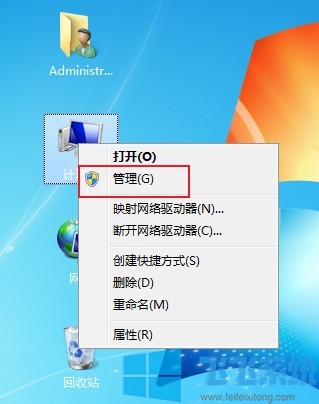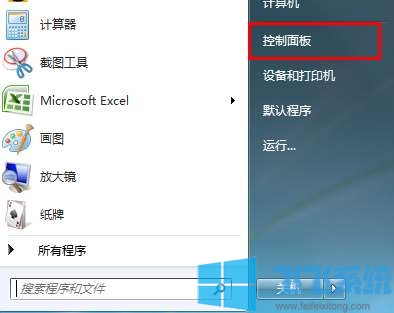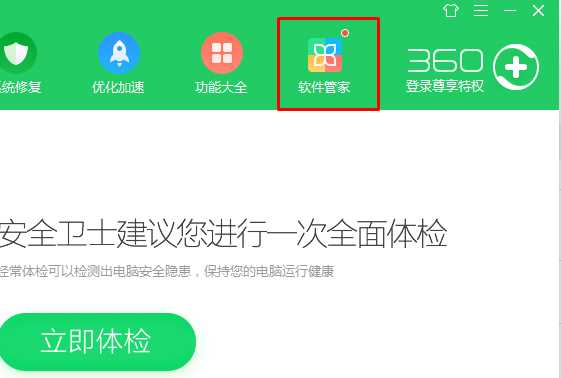win7如何修改硬盘盘符?win7系统修改磁盘盘符的方法
- 编辑:飞飞系统
- 时间:2020-05-26
那么win7如何修改盘符?一般在我们安装win7系统时都会对磁盘进行划分,划分完成后磁盘会被赋予不同的盘符以作为区分,如“C:”、“D:”等。但是有些朋友可能是在磁盘分区时没有注意,导致划分出来的磁盘盘符有点混乱,这时候就需要修改部分盘符以让他们的名称保持整齐。很多人第一时间想到的就是再重装一遍win7系统来重新进行分区,不过这个方法太过费时费力所以不推荐,下面小编就给大家分享一下win7系统修改磁盘盘符的方法
win7系统修改磁盘盘符的方法
1、首先在win7系统桌面中找到“计算机”图标,使用鼠标右键单击该图标并在弹出的右键菜单中选择“管理”;
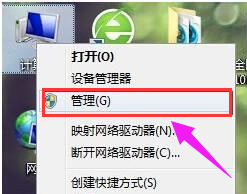
2、这时会打开“计算机管理”窗口,在窗口左侧的菜单中选择“磁盘管理”这一项;
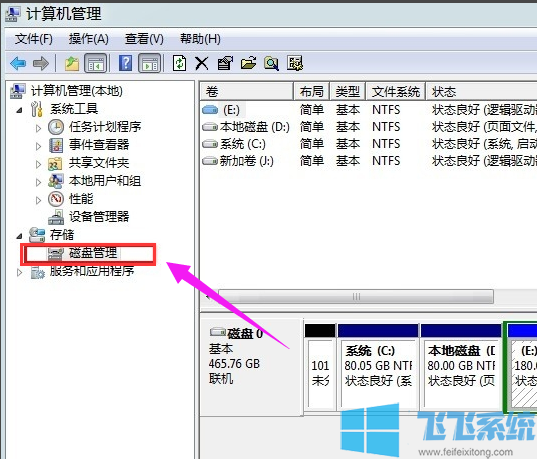
3、之后在窗口右侧的可以看到当前计算机中所有的磁盘及其对应的盘符,使用鼠标右键单击需要修改的磁盘,然后点击“更改驱动器号和路径”;
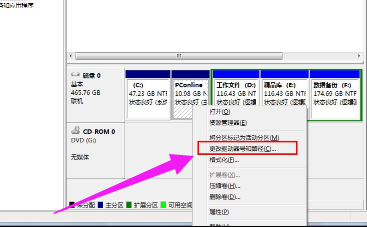
4、如下我们已经进入了对应的“更改驱动器号和路径”窗口,在窗口中点击“更改”按钮,然后在在弹出的窗口中,选择自己想要使用的盘符并点击“确定”按钮;
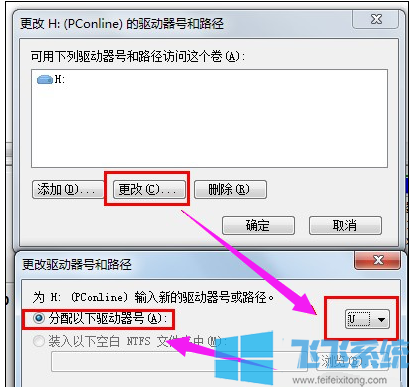
5、这时会弹出一个窗口提示我们如果修改了盘符,某些软件将有可能无法运行,如果需要继续更改就点击“是”;
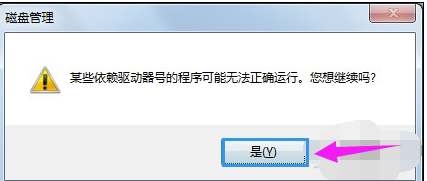
6、如下图所示此时我们已经成功修改了计算机的盘符;
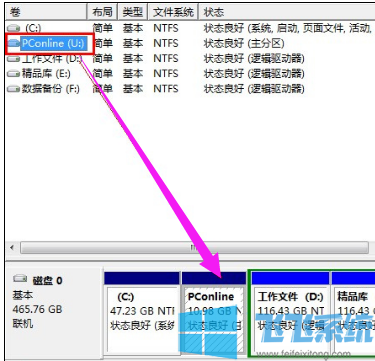
以上就是win7系统修改磁盘盘符的方法,如果你对自己电脑中某个硬盘的盘符不满意,以按照上面的方法来进行修改哦。
win7系统修改磁盘盘符的方法
1、首先在win7系统桌面中找到“计算机”图标,使用鼠标右键单击该图标并在弹出的右键菜单中选择“管理”;
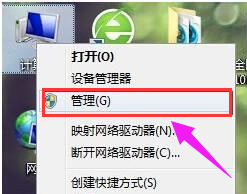
2、这时会打开“计算机管理”窗口,在窗口左侧的菜单中选择“磁盘管理”这一项;
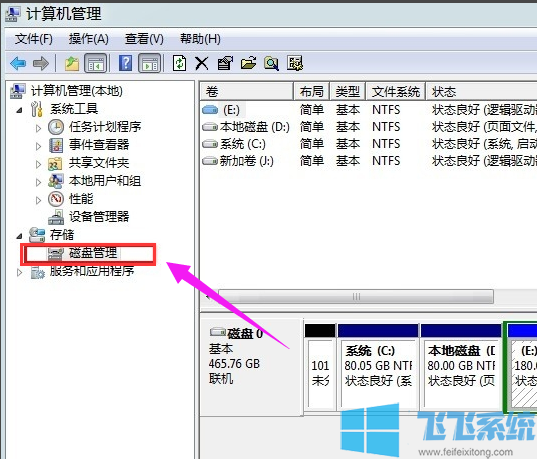
3、之后在窗口右侧的可以看到当前计算机中所有的磁盘及其对应的盘符,使用鼠标右键单击需要修改的磁盘,然后点击“更改驱动器号和路径”;
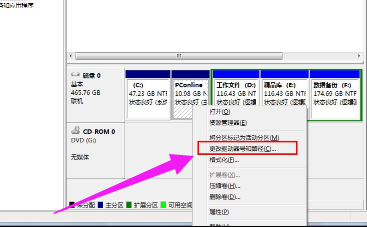
4、如下我们已经进入了对应的“更改驱动器号和路径”窗口,在窗口中点击“更改”按钮,然后在在弹出的窗口中,选择自己想要使用的盘符并点击“确定”按钮;
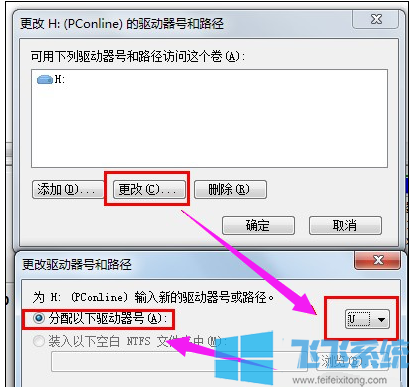
5、这时会弹出一个窗口提示我们如果修改了盘符,某些软件将有可能无法运行,如果需要继续更改就点击“是”;
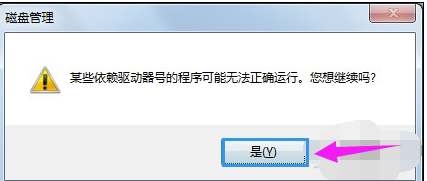
6、如下图所示此时我们已经成功修改了计算机的盘符;
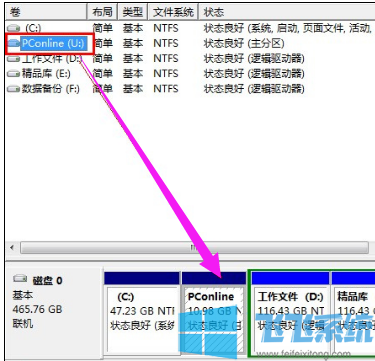
以上就是win7系统修改磁盘盘符的方法,如果你对自己电脑中某个硬盘的盘符不满意,以按照上面的方法来进行修改哦。